原因排查与解决方案
当电脑或手机等设备在重启后无法正常开机时,用户往往会感到焦虑和无助,这种情况可能由硬件故障、软件错误或系统文件损坏等多种原因引起,本文将系统分析“重启系统无法开机”的常见原因,并提供详细的排查步骤和解决方案,帮助用户快速定位问题并恢复设备正常运行。

常见原因分析
重启后无法开机的现象背后,隐藏着复杂的技术问题,以下是几种最常见的原因:
硬件故障
- 电源适配器或电池问题:供电不足或损坏导致设备无法启动。
- 内存条松动或损坏:内存接触不良或损坏会阻止系统加载。
- 硬盘故障:系统盘损坏或分区表错误可能导致无法引导。
- 主板或CPU故障:核心硬件问题通常需要专业维修。
软件或系统错误
- 系统文件损坏:更新或操作不当导致关键文件丢失。
- 引导配置错误:BIOS/UEFI设置被误改,或引导记录损坏。
- 最近安装的软件或驱动冲突:新安装的程序可能与系统不兼容。
外部设备干扰
- 外接设备(如U盘、移动硬盘、打印机)可能导致启动冲突。
- 显示器或输入设备故障:如果设备无法显示或响应,可能被误判为无法开机。
排查步骤
面对无法开机的设备,建议按照以下步骤逐步排查,避免盲目操作导致问题加重。
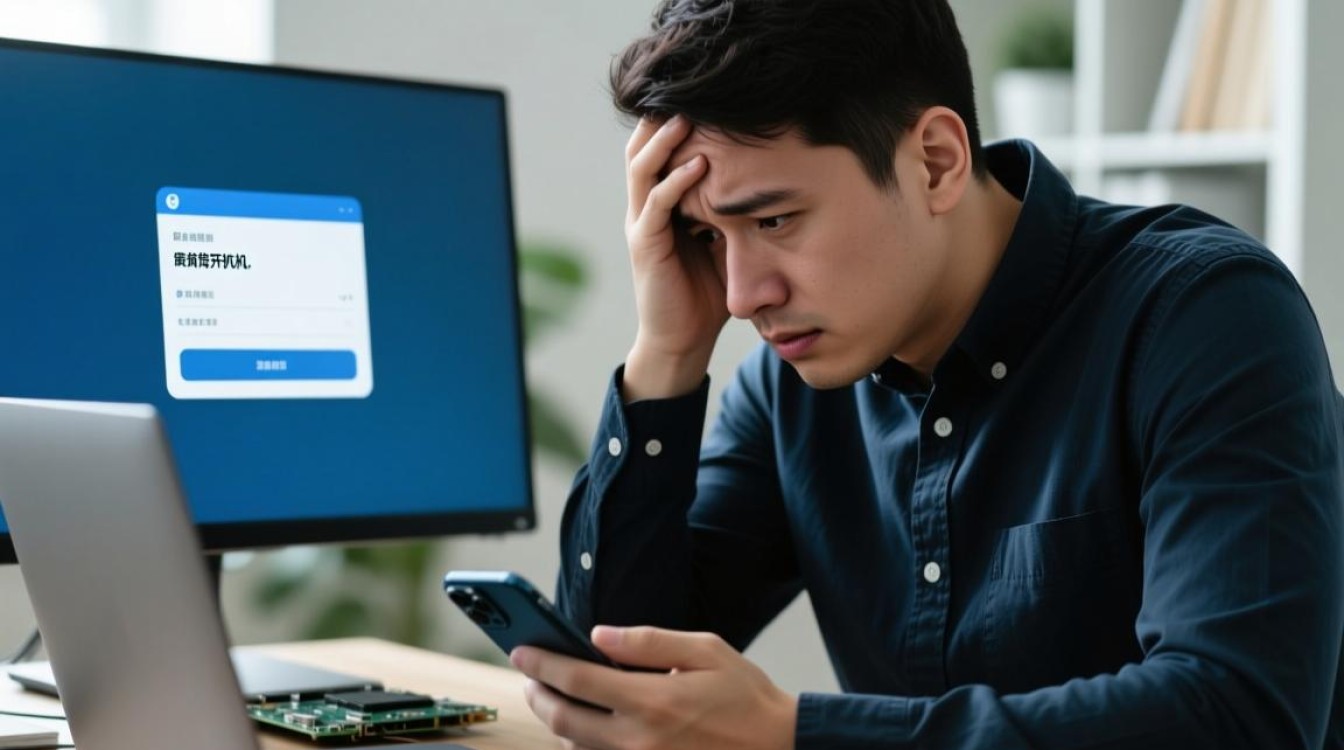
检查基本硬件连接
- 电源与电池:确保电源适配器正常连接,或电池电量充足,可尝试更换电源适配器或电池。
- 内存条:关闭电源后,打开机箱重新插拔内存条,确保金手指部分完全接触。
- 硬盘连接:检查数据线和电源线是否牢固,必要时重新插拔。
观察设备启动表现
设备启动时的表现可以初步判断问题类型:
| 启动表现 | 可能原因 |
|---|---|
| 完全无反应 | 电源、主板或CPU故障 |
| 电源灯亮但无显示 | 显示器、内存或显卡问题 |
| 显示错误代码 | BIOS/UEFI配置或硬件故障 |
| 循环重启 | 系统文件损坏或硬件过热 |
进入安全模式或BIOS/UEFI
- 安全模式:如果设备能进入BIOS/UEFI界面,尝试从硬盘启动,并选择“安全模式”进行系统修复。
- 恢复环境:通过Windows安装盘或macOS恢复模式,运行“启动修复”或“命令提示符”工具修复系统文件。
检查最近更改
- 如果问题出现在安装新软件、驱动或系统更新后,尝试通过“最后一次正确的配置”回滚更改。
- 对于手机设备,可尝试进入恢复模式清除缓存或恢复出厂设置(注意备份数据)。
解决方案
根据排查结果,可采取以下针对性措施:
硬件修复或更换
- 如果确认是内存、硬盘或电源故障,需更换相应硬件。
- 主板或CPU故障通常需要联系专业维修服务。
软件修复
- Windows系统:使用安装盘启动,运行
sfc /scannow命令修复系统文件;或通过“系统还原”恢复到早前的正常状态。 - macOS系统:通过恢复模式重新安装系统或重置NVRAM。
- 手机设备:刷入官方固件或恢复出厂设置。
- Windows系统:使用安装盘启动,运行
BIOS/UEFI设置调整
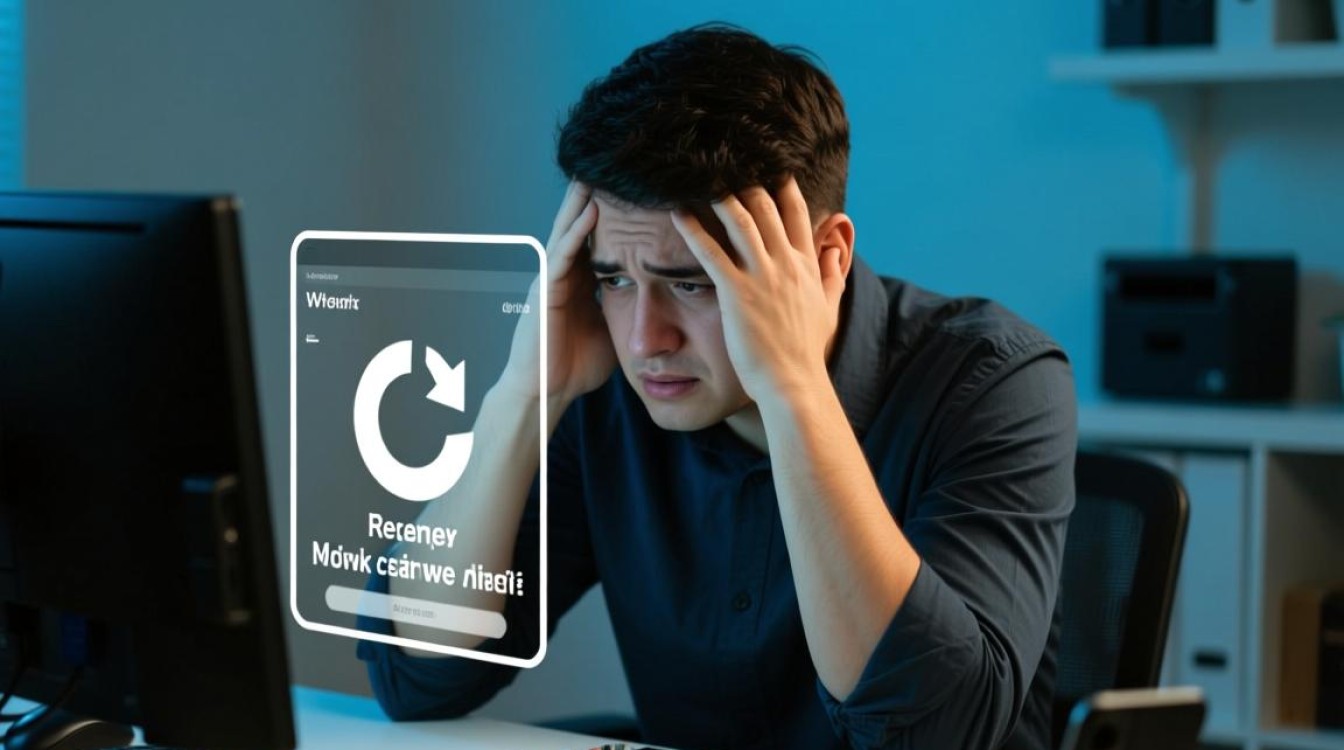
- 恢复默认设置:进入BIOS界面,选择“Load Optimized Defaults”。
- 检查启动顺序:确保系统盘为第一启动项。
预防措施
为了避免再次遇到无法开机的问题,建议采取以下预防措施:
- 定期更新系统和驱动程序,确保兼容性。
- 安装可靠的杀毒软件,防止恶意软件破坏系统文件。
- 避免突然断电,使用UPS电源保护设备。
- 定期备份重要数据,防止硬件故障导致数据丢失。
相关问答FAQs
Q1:为什么我的电脑在更新后重启就无法开机了?
A:系统更新后可能出现兼容性问题或文件损坏,建议尝试进入安全模式卸载最近更新的补丁或驱动,或使用系统还原功能恢复到更新前的状态,如果问题依旧,可通过安装盘修复系统文件或重装系统。
Q2:手机重启后一直卡在开机画面,如何解决?
A:这种情况通常由系统崩溃或第三方软件冲突导致,可以尝试强制重启设备(如同时按住电源键和音量减键);若无效,则进入恢复模式清除缓存分区或恢复出厂设置,注意恢复出厂设置会清除所有数据,请提前备份。
【版权声明】:本站所有内容均来自网络,若无意侵犯到您的权利,请及时与我们联系将尽快删除相关内容!



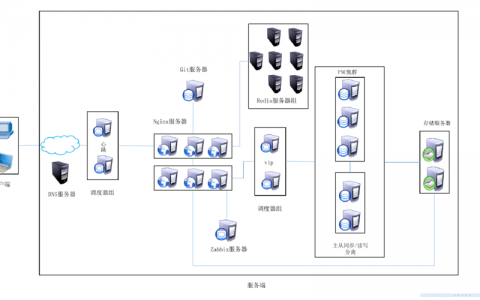
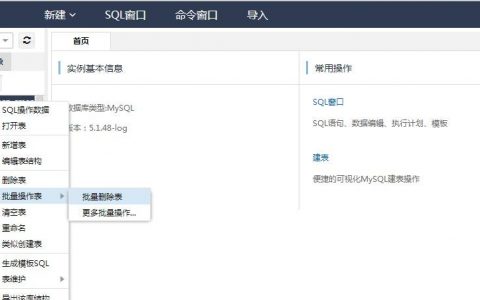

发表回复